如何創建魔術圈
你好,這是Batwynn這裡有關於如何創建那些發光的,神奇的圈子的教程。您可以將它們用作畫筆或一次性選項。然而,這種技術不僅可以應用於魔術圈。你可以用它來製作曼荼羅,紋身,裝飾,背景效果等,甚至用於製作服裝和蕾絲的細節。
1.從標尺工具開始
首先,您需要使用對稱標尺工具。這可以在'圖'和'標尺'下找到。在那裡,你應該選擇'對稱標尺'選項,轉到'工具屬性',並將你的行數增加到至少5-6行,以獲得最佳效果。
確保從一個清晰的圖層開始,找到畫布的中心[最簡單的方法是轉到“查看” - “標尺”並查找中心],然後單擊添加對稱標尺。完成設置後,您可以選擇一個鋼筆工具或任何您喜歡使用的繪圖工具來開始創建神奇的圓形元素。
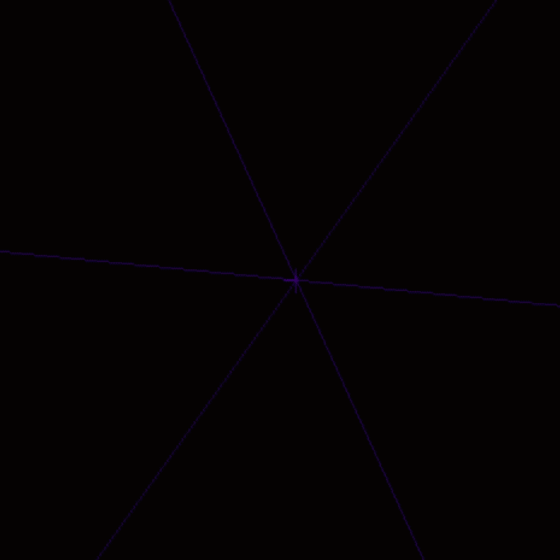
2.製作神奇的元素
重要的是要考慮你要尋找的魔法或效果的類型。有時它的元素魔法[火,水,地球,空氣]或'天使'/'惡魔'魔法,或類似'愛'的東西。
這部分實際上取決於您以及您想要添加到圈子中的內容。如果您正在尋找更經典的形狀和文字組合,這裡是如何做到的。
首先,從“圖形”工具下的“直接繪製”選項中選擇形狀,然後開始創建從中心點向外輻射的形狀,並為每條線重複。
*注意:對於形狀,如果你想要一個堅固的形狀,最好在線之間而不是在線上工作。否則,你得到這樣的重疊:

**注意:對於不重疊的單個圓圈,最好在沒有對稱標尺的情況下製作單獨的圖層,並使用“查看” - “標尺”找到您的中心。從那裡你應該選擇'標尺'下的'特殊標尺'選項,然後轉到'工具屬性'選擇'同心圓'
從那裡,您可以使用鋼筆工具[或首選工具]繪製圓形或添加任意厚度的效果線或根據需要改變厚度。
3.添加文字
將文本添加到魔術圈的最簡單方法是使用“對稱標尺”自行編寫,使其圍繞圓圈或“同心圓”標尺重複,以便連續播放文本流。這樣,您可以組合您想要的任何符文或魔法符號,並手動將它們添加到您的圓圈中。
如果你不是那麼擅長手工編寫東西,記住一個特定的文本,寫得太難,或者想要一個特定的字體,那麼將文本添加到魔術圈的第二個最簡單的方法就是讓你的文字進入一把刷子。
*我將添加一個快速的僅圖像部分,以便如何使它成為一個畫筆,因為本教程並不是真的。如果您已經知道如何製作畫筆,請跳過這些圖像。
3.5將文本添加到魔術圈
準備好刷子後,使用“同心圓”標尺並將其拉伸到要放置文本的區域。準備就緒後,選擇文本畫筆並沿著圓圈拖動它。
從這裡你可以添加不同的效果與圖層'混合模式',如添加'添加發光'或'疊加'。
而且你已經完成了!你現在已經成了一個魔術圈!
























留言